win10重装系统被拒绝
更新时间:2024-04-04 08:50:12作者:jiang
Win10系统重装时被拒绝是许多用户在使用过程中遇到的一个常见问题,系统受限的情况让用户无法顺利进行重装操作,给使用带来了诸多不便。针对这一问题,我们可以采取一些方法来解除系统受限的情况,从而顺利完成系统的重装。接下来我们将介绍一些Win10系统解除受限重装的方法,帮助用户解决这一困扰。
具体步骤:
1. 1.首先在键盘上点击快捷键“Win+R”,界面上就会出现一个运行窗口,我们在窗口中输入“gpedit.msc”,再点击窗口中的“确定”按钮就可以了。
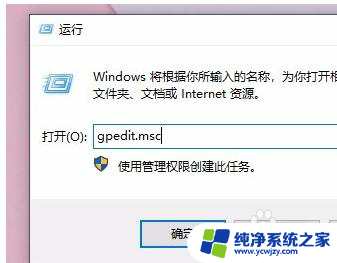
2. 2.然后界面上就会出现一个本地组策略编辑器窗口,我们在窗口左侧依次点击“用户设置”、“管理模板”、“Windows组件”选项。
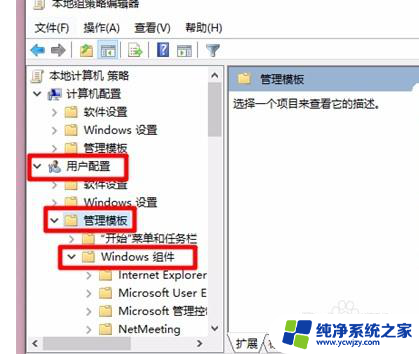
3. 3.随后在界面左侧找到“文件资源管理器”选项并点击,同时在界面右侧双击“防止从我的电脑访问驱动器”选项。
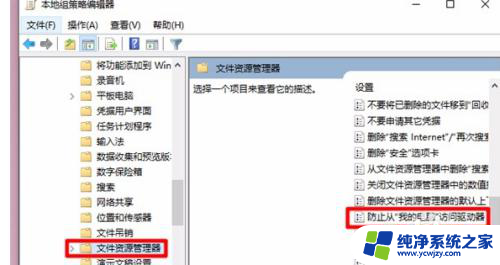
4. 4.最后我们在桌面上就会看到下图所示的窗口,在窗口左上角点击“未配置”选项。并点击窗口底部的“确定”按钮,就成功解决重装系统受限问题了。
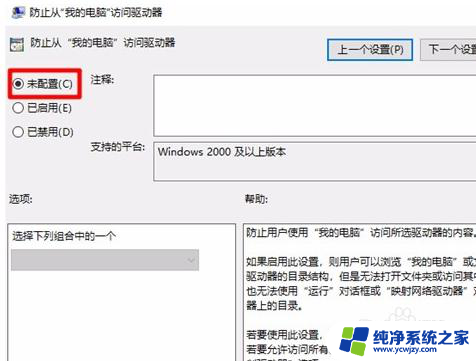
以上就是win10重装系统被拒绝的全部内容,有遇到相同问题的用户可参考本文中介绍的步骤来进行修复,希望能对大家有所帮助。
- 上一篇: 麒麟和win10双系统怎么切换
- 下一篇: win11安装软件怎么关闭所有防护
win10重装系统被拒绝相关教程
- 未安装打印机驱动程序,拒绝访问xp XP出现未安装打印机驱动拒绝访问错误解决方案
- win10易升重装系统 win10易升重装 Windows 10系统步骤
- 重装系统无法写入c盘 重装win10系统时无法在C盘安装
- win10平板怎么重装系统 平板电脑重装win10系统的注意事项
- win10系统如何重装成win7系统 win10如何重新安装win7
- 怎样重装正版win10系统 正版win10系统重装教程
- 重装系统win10后怎么连接网络 Win10重装系统后网络设置教程
- win10系统重装xp 在win10系统中如何双系统安装xp系统
- 神舟战神笔记本重装系统 神舟战神系列如何重装Win10系统
- 如何系统重装win10 如何重装Win10系统
- 使用u盘将win11重做win7系统
- excel打开提示安装
- 电脑加装内存条要重新安装系统吗
- 没有密钥怎么安装win10
- 怎么把打印机设置成网络打印机
- 苹果电脑安装五笔输入法
系统安装教程推荐
win10系统推荐